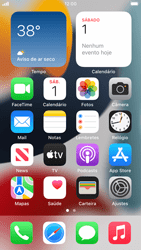iPhone SE (2ª geração)
Como conectar à internet (APN automático)
0 votos
-
Passo 1
Verifique se o Chip Claro está inserido corretamente no aparelho.
ㅤ
Se seu aparelho for Dual SIM, faça um teste colocando o chip no outro slot do equipamento.
ㅤ
Obs.: Para utilizar a tecnologia 3G e 4G utilize sempre o slot 1.

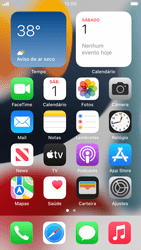
-
Passo 2
Se o seu Chip Claro foi inserido corretamente e seu aparelho ainda não conecta à internet móvel, verifique se o modo avião está ativado.
ㅤ
Para isso, clique em Ajustes.

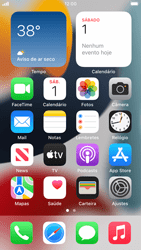
-
Passo 3
Se Modo Avião estiver habilitado, desabilite Modo Avião.
ㅤ
Se Modo Avião estiver desabilitado, vá para o passo seguinte.

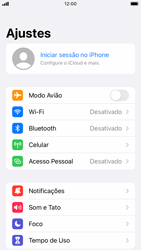
-
Passo 4
Se o seu aparelho ainda estiver com problemas na conexão à internet móvel, confirme se a opção Dados Celulares está ativada.
ㅤ
Para isso, clique em Celular.

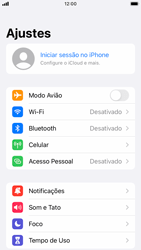
-
Passo 5
Se Dados Celulares estiver desabilitado, habilite Dados Celulares.
ㅤ
Se Dados Celulares estiver habilitado, vá para o passo seguinte.

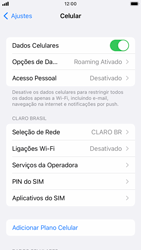
-
Passo 6
Verifique se o seu aparelho está com conexão à internet móvel.
ㅤ
Se o seu aparelho ainda estiver com problemas na conexão à internet móvel, redefina as configurações de rede.
ㅤ
Para isso, clique em Ajustes.

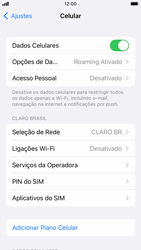
-
Passo 7
Deslize a tela de baixo para cima.
ㅤ
Clique em Geral.

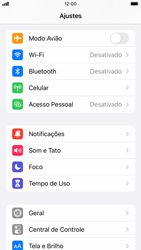
-
Passo 8
Deslize a tela de baixo para cima.
ㅤ
Clique em Transferir ou Redefinir o iPhone.

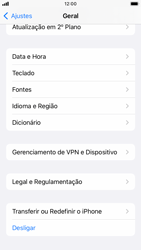
-
Passo 9
Clique em Redefinir.

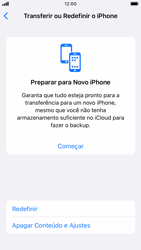
-
Passo 10
Clique em Redefinir Ajustes de Rede.

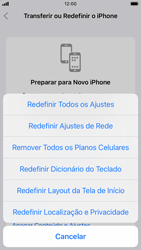
-
Passo 11
Clique em Redefinir Ajustes de Rede.

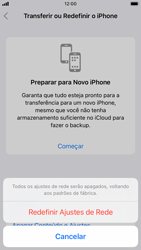
-
Passo 12
O Apple iPhone SE (2ª geração) será automaticamente reiniciado.
ㅤ
Obs.: As senhas de Wi-Fi serão perdidas.

-
Passo 13
Verifique se o seu aparelho está com conexão à internet móvel.
ㅤ
Caso o problema persista, teste o chip em outro aparelho para confirmar se o problema está no chip ou no equipamento.
ㅤ
Se o chip inserido em outro aparelho teve conexão com a internet móvel, procure o fabricante do equipamento.

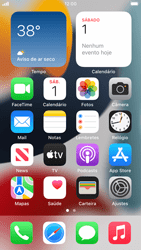
-
Passo 14
Nota: evite a aproximação do seu Apple iPhone SE (2ª geração) de dispositivos como roteadores, videogames, fornos micro-ondas, telefones sem fio, dispositivos Bluetooth, para que não haja interferências ou má qualidade do sinal de internet.

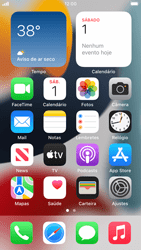
-
Passo 15
Se o seu aparelho ainda não faz chamadas, verifique a situação financeira da sua linha no aplicativo Minha Claro Móvel.
ㅤ
Nota: caso haja débitos pendentes na linha, a reconexão dos dados móveis só será efetivada após o pagamento. Para pagamentos realizados via Pix, a reconexão pode levar até 24 horas. Já para outros meios de pagamento, como boleto ou transferência bancária, o prazo para reconexão dos dados é de até 5 dias úteis.
ㅤ
Certifique-se de regularizar quaisquer pendências para usufruir dos serviços de dados móveis sem interrupções.

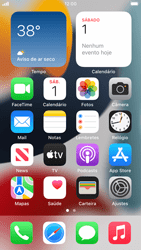
-
Passo 16
No aplicativo Minha Claro Móvel, também é possível acompanhar as informações sobre o seu número e ter acesso a inúmeras facilidades, como detalhes do seu plano, saldo, forma de pagamento, carência, suporte técnico, entre muitos outros benefícios.
ㅤ
Pelo suporte técnico do aplicativo Minha Claro Móvel, você também pode seguir as instruções para reenviar o sinal de internet, caso seja necessário.